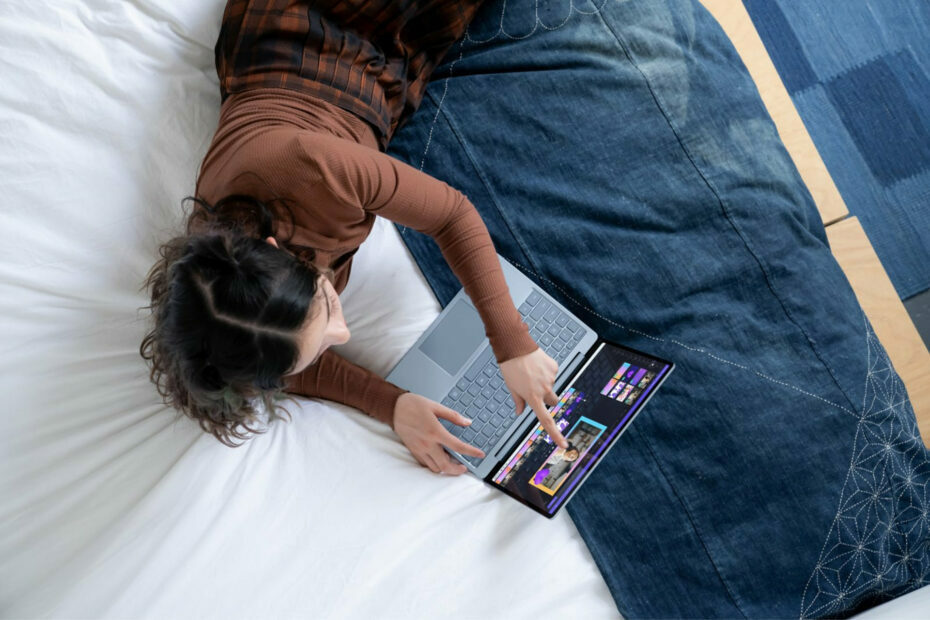Questo software manterrà i tuoi driver attivi e funzionanti, proteggendoti così da errori comuni del computer e guasti hardware. Controlla subito tutti i tuoi driver in 3 semplici passaggi:
- Scarica DriverFix (file di download verificato).
- Clic Inizia scansione per trovare tutti i driver problematici.
- Clic Aggiorna driver per ottenere nuove versioni ed evitare malfunzionamenti del sistema.
- DriverFix è stato scaricato da 0 lettori questo mese.
Il Surface Go è un laptop e tablet 2 in 1 con una batteria che può durare fino a circa nove ore. Tuttavia, potrebbero esserci momenti in cui la batteria di Surface Go non si carica per una piccola minoranza di utenti.
Quindi gli utenti possono ancora utilizzare l'SG quando è collegato, ma il laptop si spegne quando è scollegato. Queste sono alcune risoluzioni che potrebbero risolvere un Surface Go che non si carica.
Soluzioni per risolvere i problemi di ricarica di Surface Go
1. Spegni Surface Go e caricalo
Se Surface Go non si ricarica quando è acceso, prova a spegnere il laptop invece di riavviarlo. Seleziona il Spegnimento opzione nel menu Start. Quindi caricare il laptop per più di mezz'ora.
2. Apri lo strumento di risoluzione dei problemi di alimentazione
Windows 10 include uno strumento di risoluzione dei problemi di alimentazione che può tornare utile per il fissaggio batteria del computer portatile problemi. Per aprire lo strumento di risoluzione dei problemi, premi il tasto Digita qui per cercare pulsante sulla barra delle applicazioni.
- Inserisci la parola chiave "risoluzione dei problemi" nella casella di ricerca.
- Fare clic su Risoluzione dei problemi per aprire la finestra mostrata direttamente di seguito.

- Seleziona Accensione e premi il tasto Esegui lo strumento di risoluzione dei problemi pulsante.
- Successivamente, si aprirà la finestra Risoluzione dei problemi di alimentazione e potrebbe applicare le correzioni automaticamente. Lo strumento di risoluzione dei problemi potrebbe anche fornire alcune linee guida da seguire per gli utenti.
- RELAZIONATO: Come risolvere i problemi Wi-Fi di Surface Pro [Soluzioni che hanno funzionato per me]
3. Reinstallare il driver della batteria
Alcuni utenti hanno confermato che la reinstallazione del driver della batteria può riparare i dispositivi Surface che non si caricano. Quindi quella risoluzione potrebbe risolvere la ricarica della batteria di Surface Go. Ecco come gli utenti possono reinstallare un driver della batteria in Windows 10.
- Apri il menu Win + X premendo il tasto Windows + tasto di scelta rapida X.
- Selezionare Gestore dispositivi per aprire la finestra nell'istantanea direttamente sotto.

- Fare doppio clic sulla categoria Batterie.
- Quindi fare clic con il pulsante destro del mouse su Batteria del metodo di controllo compatibile ACPI di Microsoft Surface e selezionare Disinstalla dispositivo.
- premi il Disinstalla pulsante per confermare.
- premi il Scansione per modifiche hardware pulsante in Gestione dispositivi per reinstallare il driver della batteria.
- In alternativa, gli utenti possono anche riavviare Windows 10 per reinstallare il driver della batteria.
4. Controlla gli aggiornamenti di Windows 10
A volte Microsoft rilascia aggiornamenti di patch che possono riparare le batterie sui dispositivi Surface. Quindi potrebbe valere la pena controllare manualmente se ci sono aggiornamenti di Windows 10. Segui le linee guida seguenti per verificare gli aggiornamenti di Windows 10.
- Apri l'app Cortana.
- Inserisci "aggiornamenti" nella casella di ricerca.
- Quindi fare clic su Verifica aggiornamenti per aprire la finestra nell'inquadratura direttamente sotto.

- premi il Controlla gli aggiornamenti pulsante. Successivamente, Windows installerà automaticamente gli aggiornamenti disponibili.
- Potrebbe anche essere necessario un riavvio per installare gli aggiornamenti disponibili. In tal caso, fare clic su Riavvia inizia ora pulsante.
- RELAZIONATO: Ecco come riparare il consumo della batteria dopo lo spegnimento del laptop
5. Ricarica Surface Go con il caricabatterie Surface Connect in dotazione
Surface Go è un dispositivo che gli utenti possono caricare con un caricabatterie Power Delivery tramite Porta USB-C. Se un caricabatterie di terze parti non carica Surface Go, prova a caricarlo con il caricabatterie Surface Connect che si collega all'SG. Potrebbe essere il caso che il caricabatterie di terze parti non sia compatibile con l'SG.
In alternativa, gli utenti che non possono caricare l'SG con il caricabatterie Surface Connect di Microsoft possono ottenere un nuovo caricabatterie di terze parti compatibile. PowerPort Speed 1 di Anker è tra i migliori caricabatterie da muro di terze parti per Surface Go. Tieni presente che il caricabatterie Surface Go dovrebbe fornire più di 15 watt.
6. Scollega tutti i dispositivi collegati
Una periferica o un accessorio collegato potrebbe impedire la corretta ricarica della batteria. Pertanto, assicurati che non siano presenti chiavette USB o altre periferiche collegate durante la ricarica di Surface Go. Il mouse di solito non ha alcun impatto sulla ricarica delle batterie, ma scollega anche quello. Inoltre, rimuovere le schede di memoria SD dall'SG.
Se le risoluzioni di cui sopra non sono sufficienti per riparare una batteria Surface Go che non si carica, controlla se il laptop è ancora nel periodo di garanzia. Il periodo di garanzia standard per i dispositivi di superficie è di un anno.
Gli utenti possono restituire i propri laptop Surface Go a Microsoft per la riparazione entro il periodo di garanzia. Se Microsoft non è in grado di riparare nemmeno la ricarica della batteria, gli utenti dovrebbero essere in grado di ottenere una sostituzione per un Surface Go ancora in garanzia. In alternativa, gli utenti possono anche contatta il supporto Microsoft.
ARTICOLI CORRELATI DA VERIFICARE:
- Correzione completa: la batteria del laptop non si carica in Windows 10, 8.1, 7
- La batteria del laptop HP Envy non si ricarica dopo l'installazione di Windows 10
- Come risolvere la lenta ricarica della batteria in Windows 10